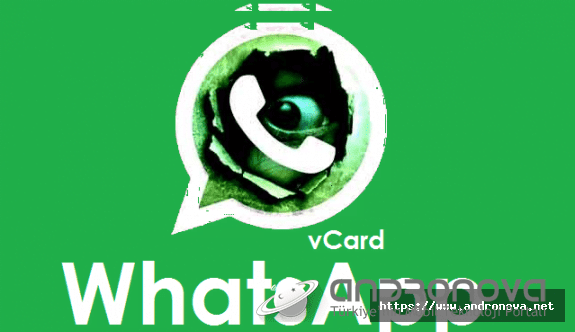Samsung internet ayarlarını açmak ve kapatmak için gerekli yapılandırma seçeneklerini sizlere resimli olarak anlatmaya çalışacağız.


Konuda, Samsung’ un genel internet ayarlarının olduğu bölümün ekran görüntüsüne yer verdik. Yeni ve eski Samsung telefonlarda başlıklar değişebilir ama mantık aynıdır.
Samsung Telefonlarında Açma ve Kapama İşlemleri
Samsung telefonlarınızı açma ve kapama işlemleri oldukça basittir. İşte temel adımlar:
1. Samsung Telefonu Açma:
- Telefonu açmanız için, sağ yan kenarında veya arka kısmında bulunan bir güç düğmesine basılı tutun.
- Ekran üzerinde Samsung logosu gördüğünüzde, düğmeyi bırakın.
- Telefon başlangıç ekranına geçecek. PIN ya da şifre gerekiyorsa, bu bilgileri girmeniz gerekiyor.
2. Samsung Telefonu Kapatma:


- Cihazı kapatmak için, yine sağ yan kısımdaki veya arka kısmındaki güç butonuna yine basılı tutun.
- “Kapat” yazısı ya da “Aygıtı Kapat” yazısını içeren bir menü göreceksiniz.
- Açılan pencereden “Kapat” seçeneğine dokunun.
- Cihaz kapanana kadar bir süre bekleyin. Kapanma işlemi tamamlandığında, tekrar cihazı açmak için güç düğmesini kullanın.
3. Güç Menüsü Kısayolu:
- Bazı Samsung modellerinde, telefonu kapatmayı hızlandırmak için bir güç butonuna basılı tuttuğunuzda hemen bir “Güç Menüsü” seçeneği çıkar. Bu menü üzerinden direkt olarak kapatmaya erişeceksiniz.
4. Pil Çıkarılabilir Modeller:
- Eğer Samsung cihazda pil çıkarılabilir bir modelse, telefonu kapatmak için pil kapağını açın ve pili çıkarın. Daha sonra pili tekrardan yerine koyun. Telefon başlangıç ekranına geçecektir.
Samsung Telefonlarda İnternet Ayarları Nasıl Yapılır?
Samsung internet ayarlarını düzenlemek ve optimize etmek, daha iyi bir internet kullanımı sunacak.
1. Mobil Veri Ayarları:


- Ana ekranda “Ayarlar” uygulaması yer alıyor bunu bulun ve açın.
- “Bağlantılar ve Ağlar” bazen de sadece “Bağlantılar ile devam edin.
- Ardından “Mobil Ağlar” veya “Veri Kullanımı” bölümünü bulun.
- “Mobil Veri” seçeneğini bulun ve açın. Burada mobil veriyi isterseniz açar ve kapatırsınız ve kullanım limitleriyle ilgili gerekli ayarlamaları yaparsınız.
2. Wi-Fi Ayarları:
- “Ayarlar” uygulamasından “Bağlantılar” veya “Bağlantılar ve Ağlar” sekmesine gidin.
- “Wi-Fi” seçeneğini bulun ve açın.
- Etkinleştirmek istediğiniz Wi-Fi ağına dokunun ve şifre gerekiyorsa girin.
- Bağlandığınız ağı seçerek detaylı Wi-Fi ayarlarına erişebilirsiniz.
3. VPN Ayarları:
- Güvenli bir bağlantı kurmada bazen bir VPN kullanırız. Bu özelliğin gerekli ayarlarını yine “Bağlantılar ve Ağlar” bölümde bulacaksınız.
- “VPN” seçeneğini bulun ve gerekli VPN ayarlarını yapılandırın.
4. APN Ayarları:
- Mobil veri bağlantısını düzenlemek için APN ayarlarını kontrol edin.
- “Ayarlar”dan “Bağlantılar ve Ağlar” ı.
- “Mobil Ağlar” veya “Veri Kullanımı” seçeneğine dokunun.
- “Mobil Ağ Ayarları” veya “Erişim Noktası Adları” alanına gidin ve gerekli APN ayarlarını kontrol edin.
5. Tarayıcı Ayarları:
- İnternet tarayıcınızın özel ayarlarına erişmek için tarayıcı uygulamasını açın.
- Tarayıcı menüsünden “Ayarlar” veya “Seçenekler”e gidin.
- Gerekirse, tarayıcı ayarlarınızı düzenleyin veya varsayılan tarayıcı ayarlarını sıfırlayın.
Samsung 4.5G Açma Kapatma Ayarları
Hemen hemen tüm Samsung telefonlarda 4.5G ayarları aynıdır. Bazı modellerde 4G / 4.5G simgesi yerine LTE simgesi vardır. Bazı kullanıcılar bunun olmadığını aktarıyor. WCDMA seçeneğinin olduğunu söylüyorlar. Bu cihazlarda yazılımsal veya yurtdışı cihaz olması nedeniyle bu sorun oluşabiliyor.
Mobil cihazlarla ilgili tüm sorunlar için önerdiğimiz destek hattından yardım alabilirsiniz.
Ayarlar kısmındaki mobil ağların içerisine girip erişim noktası yazan yere dokunun. Buradan internet ayarlarını yapabilirsiniz. Burada birde şebeke modu yazana girip LTE, 2G ve 3G seçeneklerini görebilirsiniz.





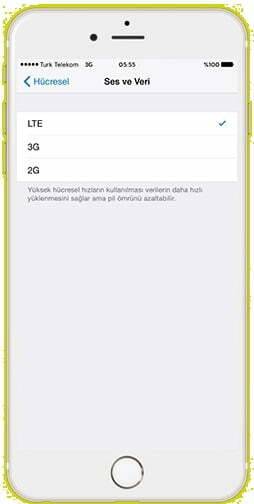
Samsung Telefonunuzda 4.5G Hizmetini Operatörden Açtırma
1. Operatörünüze Başvurun:
- Operatörün çağrı merkezini veya online işlem merkezinden gerekli özelliği açabilirsiniz.
2. Kimlik Bilgileriniz Hazır Olsun:
- Operatörünüzle iletişime geçmeden önce kimlik bilgilerinizin hazır olduğundan emin olun. Operatör, kimlik doğrulama için adınız, soyadınız, telefon numaranız ve bazı durumlarda T.C. kimlik numaranızı veya annenizin kızlık soyadının ilk iki harfini isteyebilir.
3. Operatörünüzün İstediği Bilgileri Verin:
- Müşteri temsilcisine, 4.5G hizmetini açtırmak istediğinizi belirtin.
- Temsilciye istediği kimlik bilgilerini eksiksiz ve doğru bir şekilde iletin.
- Eğer özel bir kampanyadan veya tarifeden faydalanmak istiyorsanız, bunun hakkında bilgi alın ve değerlendirin.
4. Telefon Ayarlarını Kontrol Edin:
- Operatörden 4.5G hizmetini açtırdıktan sonra, telefon ayarlarını kontrol edin.
- Herhangi bir sorun varsa cihazınızı kapatın ve biraz bekleyip açın.
- Sorun varsa, internet veya cihaz ayarlarını sıfırlayın.
Not: Samsung internet ayarlarını kapatma işleminde sorun yaşarsanız operatörden gerekli işlemleri başlatırsınız. Ancak bazı durumlarda bu işlem sıfırlanabiliyor. Örnek, faturalı hatlarda fatura ödenmediğinde ve iki taraflı kapanmalarda tekrar açıldığında internet hizmeti aktif hale geliyor.